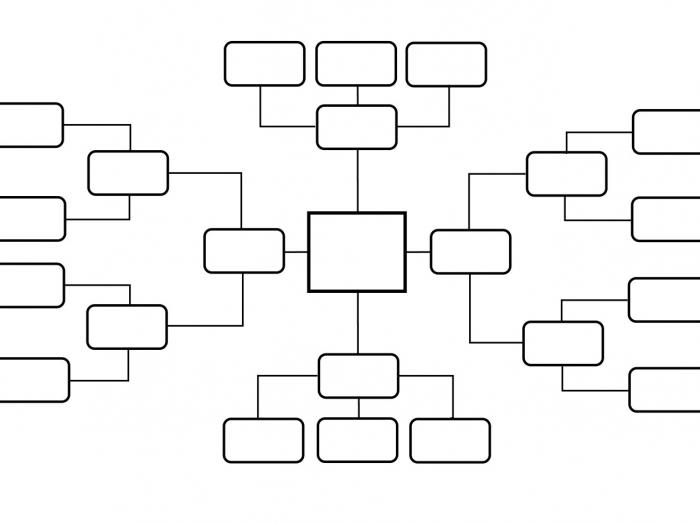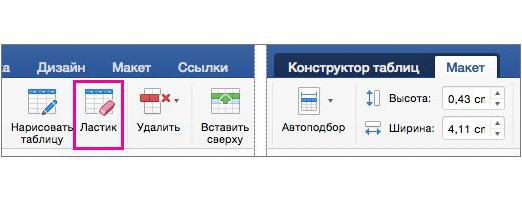Как да направите съдържание в "Word": практически съвети
Microsoft Word е най-мощнияттекстов редактор, предназначен за създаване и редактиране на огромен брой формати на офис документи. Безопасно е да се каже, че почти всяка втора институция, която обработва текстови данни на компютри, е точно "Word".

Автоматично избираем тип съдържание
Представете си, че вашата скъпа диплома е вечеготов, но трябва само да го регистрирате правилно. Разбира се, наличието на съдържание (както бе обсъдено по-горе) е предпоставка за предаването му. Особено усърдни хора могат лесно да го запълнят от ръката. Но не забравяйте, че тази операция може да се извърши автоматично, а съдържанието, което сте въвели ръчно, няма да бъде толкова изчистено. Нека разгледаме по-подробно всички етапи на този процес. Незабавно предупреждавайте потребителите, че съдържанието в "Word" е доста мрачно.

Като правило всички главни раздели и глави на текстатрябва да се припише на първо ниво, на второто ниво да се включат всички под-глави и параграфите да се отнасят до третия тип. Ако обаче съдържанието на документа ви е много разклонено, можете да добавите сами към него някои елементи. След превантивната проверка на целия текст за грешки и несъответствия, правим всички по-горе действия отново. Тъй като създаването на съдържание в "Ворд" за начинаещи няма да бъде лесно, препоръчително е да проверите всички етапи на работата си със специални грижи.
Вмъкване на таблица със съдържание в дума
Само след това отново преминаваме към вториястраница на тяхната работа. Това ще бъде съдържанието. Отидете в раздела, озаглавен "Връзки", да намерите позицията "Съдържание" от лявата страна, изберете подходящ за типа на работата опция. Можете да изберете таблица със съдържание като пълнеж (с точки) и тази, която няма. Ако имате такова желание, можете дори да направите списъка си. Ако обаче го използвате, ще трябва да въведете имената на главите сами. Излишно е да казвам, че такова съдържание в "Словото" за начинаещи, за да създадете не си струва.

За това в полето с заглавие "Съдържание", от което се нуждаетекликнете върху десния бутон на мишката, след което в контекстното меню се появи елемент с име "Поле за актуализация". Можете да актуализирате цялата таблица със съдържание, но само номерата на страниците. Разбира се, не всеки може да направи всички точки от първия път, но си заслужава! Разбира се, автоматичното съдържание в Word се нарича "автоматичен" по-скоро произволно, но по-голямата част от работата ще бъде извършена от самата програма. Последният вариант е много полезен за вас, тъй като текстът се използва за "излизане", в резултат на което номерацията се променя. Надяваме се, че след като прочетете тази статия, ще можете сами да направите съдържанието във "Ворд".